Liste des URL de pages internes masquées dans Microsoft Edge
Microsoft Edge est actuellement l'étoile montante de Microsoft . Si vous utilisez déjà ce navigateur basé sur Chromium, vous savez peut-être qu'avec les nouvelles fonctionnalités ajoutées, le navigateur est plus convivial à tous égards. Le navigateur est livré avec divers supports tels que AAD , le streaming 4K, l'audio Dolby , l' encrage PDF , l'intégration (PDF)Bing , la prise en charge des extensions basées sur Chrome, etc.
Tout comme Google Chrome et d'autres navigateurs basés sur Chromium, Edge Chromium comprend également une liste de pages Web internes qui fournissent des détails supplémentaires sur diverses fonctionnalités du navigateur. Dans cet article, nous couvrirons la liste des URL de pages internes masquées dans Microsoft Edge.
URL de page internes(Internal Page URLs) dans Microsoft Edge
Comme la plupart des fabricants de navigateurs modifient le protocole des pages internes, Edge Chromium en fait désormais partie. Pour accéder aux pages internes, tapez edge:// suivi d'une ressource dans la barre d'adresse.
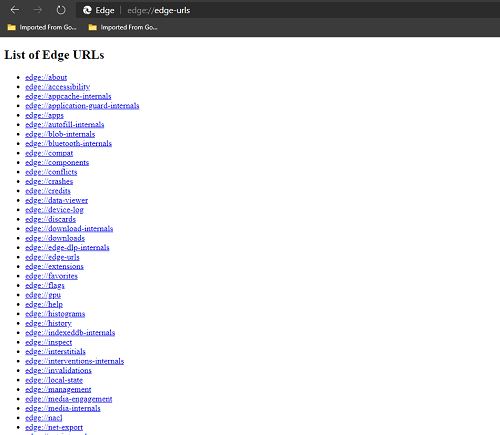
Pour accéder à la liste de toutes les pages internes, tapez et appuyez sur Entrée(Enter) :
edge://edge-urls/
Il affichera une liste de toutes les ressources actuellement disponibles dans le navigateur. Désormais, ces fonctionnalités cachées ne sont pas seulement centrées sur le développeur, mais également conviviales.
Liste des URL Edge
- bord://à propos
- bord://accessibilité
- bord://appcache-internes
- bord://application-guard-internes
- bord://apps
- bord://autofill-internes
- bord://blob-internes
- bord://bluetooth-internes
- bord://compat
- bord://composants
- bord://conflits
- bord://crashes
- bord://crédits
- edge://data-viewer
- edge://device-log
- edge://discards
- bord://download-internes
- bord://téléchargements
- bord://bord-dlp-internes
- edge://edge-urls
- bord://extensions
- bord://favoris
- bord://flags
- bord://gpu
- bord://aide
- bord://histogrammes
- bord://historique
- bord://indexeddb-internes
- bord://inspecter
- bord://interstitiels
- bord://interventions-internes
- bord://invalidations
- bord://état-local
- bord://gestion
- bord://media-engagement
- bord://media-internes
- bord://nacl
- bord://net-export
- bord://net-internes
- bord://erreur-réseau
- bord://erreurs-de-réseau
- edge://nouvel-onglet-page
- bord://nouvel onglet
- bord://ntp-tuiles-internes
- bord://omnibox
- edge://password-manager-internals
- bord://politique
- bord://prédicteurs
- bord://prefs-internes
- bord://impression
- bord://processus-internes
- bord://push-internes
- bord://quota-internes
- bord://sandbox
- bord://serviceworker-internes
- bord://paramètres
- bord://signin-internes
- bord://site-engagement
- edge://supervised-user-internals
- bord://sync-internes
- bord://système
- bord://termes
- bord://traçage
- bord://translate-internes
- bord://usb-internes
- bord://actions-utilisateur
- bord://version
- bord://webrtc-internals
- bord://webrtc-logs
Pour le débogage
Les pages suivantes sont uniquement à des fins de débogage. Parce qu'ils plantent ou bloquent le moteur de rendu, ils ne sont pas liés directement ; vous pouvez les saisir dans la barre d'adresse si vous en avez besoin.
- bord://badcastcrash/
- edge://inducebrowsercrashforrealz/
- bord://crash/
- bord://crashdump/
- bord://kill/
- bord://accrocher/
- bord://shorthang/
- bord://gpuclean/
- bord://gpucrash/
- bord://gpuhang/
- edge://memory-exhaust/
- bord://mémoire-pression-critique/
- bord://memory-pressure-moderate/
- bord://ppapiflashcrash/
- bord://ppapiflashhang/
- bord://inducebrowserheapcorruption/
- bord://heapcorruptioncrash/
- bord://quit/
- bord://redémarrer/
Nous couvrons ci-dessous les quelques-uns des plus utiles qui sont disponibles dans Microsoft Stable . Les versions de développement(Development) du navigateur peuvent inclure des ressources supplémentaires.
bord://apps
Vérifiez toutes les applications que vous avez téléchargées et installées dans le navigateur. Il est très utile de naviguer directement sur la page des applications plutôt que de cliquer ici et là à partir de la page d'accueil par défaut. En outre, vous pouvez accéder aux modules complémentaires Microsoft Edge(Microsoft Edge Add-ons) pour télécharger et installer des applications, des extensions, des thèmes supplémentaires, etc.
bord://accessibilité
Utilisez cette page pour inspecter la représentation interne de l'accessibilité dans Edge . Voir(See) et modifier les différents modes d'accessibilité du navigateur. Vous pouvez également afficher l'arborescence d'accessibilité pour une page spécifique ou l'application du navigateur de manière native.
bord://composants
Ici, vous pouvez obtenir la liste de tous les composants que votre navigateur utilise lors de la navigation sur le Web, tout comme Adobe Flash Player , Widevine Content Decryption Module , Trust Protection Lists et d'autres composants.
bord://crashes
Cette page particulière affiche une liste des plantages récents que votre navigateur Edge a pu rencontrer au fil du temps. Pour vérifier le non. des plantages, activez les rapports de plantage.
bord://download-internes
Vous pouvez utiliser cette page pour voir la liste de tous les téléchargements précédents terminés/en échec, en cours, ainsi que leurs informations de téléchargement. Il vous permet également de télécharger quelque chose en entrant simplement l' URL du fichier.
bord://téléchargements
Cela ouvrira la page native du gestionnaire de téléchargement(Download Manager) du navigateur où vous pourrez voir tous vos téléchargements passés. Un moyen assez(Pretty) rapide de naviguer vers vos téléchargements plutôt que de trouver votre chemin dans le menu hamburger !
bord://extensions
En utilisant cette URL , vous pouvez vérifier toutes les extensions installées sur votre navigateur Edge . Vérifiez tous les paramètres d'extension, ajoutez ou supprimez des extensions, activez/désactivez le mode développeur, etc.
bord://historique
Pour les développeurs et les passionnés d'informatique, "Ctrl + H" reste le raccourci préféré. Cette URL vous amène à l'historique de navigation récent où vous pouvez l'effacer ou rechercher une page Web que vous avez visitée dans le passé.
bord://nouvel onglet
Tout comme l' URL ci-dessus, certains d'entre nous préféreront toujours "Ctrl + T". Entrez(Enter) l' URL dans la barre d'adresse, entrez et un nouvel onglet de navigation s'ouvrira.
bord://prédicteurs
Cette URL affiche une liste de prédicteurs d'action(Autocomplete Action Predictors) de saisie semi-automatique et de prédicteurs de prélecture de ressources(Resource Prefetch Predictors) en fonction de votre historique de recherche et de navigation récent.
edge://print
Cette URL ouvre la boîte de dialogue d'impression dans laquelle vous pouvez enregistrer une page Web sous forme de fichier PDF ou envoyer votre fichier à n'importe quelle imprimante connectée à votre réseau actuel. Cela fonctionne de la même manière que le raccourci clavier "Ctrl + P".
bord://paramètres
Comme l' indique l' URL , vous pouvez visiter la page Paramètres(Settings) du navigateur en utilisant cette URL . Modifiez le comportement, l'apparence, etc. et faites en sorte que le navigateur fonctionne selon vous.
bord://termes
Vous pouvez consulter les termes de la licence logicielle Microsoft sur cette (Microsoft Software License)URL . Selon Microsoft , "Ces conditions de licence constituent un accord entre vous et Microsoft Corporation (ou l'une de ses filiales). Elles s'appliquent à ce logiciel publié par Microsoft et à toutes les mises à jour logicielles (« Logiciel(Software) ») (sauf dans la mesure où ces logiciels(Software) ou mises à jour sont accompagnés de conditions nouvelles ou supplémentaires, auquel cas ces différentes conditions s'appliquent de manière prospective et ne modifient pas votre ou Microsoft ' s relatifs au Logiciel(Software) pré-mis à jour ).
bord://version
Utilisez cette URL lorsque vous souhaitez consulter la version actuelle de votre navigateur Edge Chromium avec des informations supplémentaires concernant la version JavaScript et Flash et d'autres détails pertinents.
Voici quelques-unes des URL internes que vous pouvez utiliser si vous ne trouvez pas votre chemin dans le navigateur. Parfois, il arrive que vous continuiez à cliquer ici et là pour trouver des paramètres et que vous finissiez par fermer le navigateur.
Continuez et essayez les autres URL de la liste. Faites-nous savoir lesquelles de ces URL(URLs) sont nouvelles et utiles pour vous dans la section des commentaires ci-dessous.
Related posts
Fix Ca N'EST PAS Connect Séquier à ce Page Error dans Microsoft Edge
Comment supprimer le bouton de menu Extensions de Microsoft Edge toolbar
Comment définir ou changer Microsoft Edge homepage sur Windows 10
Ajouter un Home button à Microsoft Edge browser
Comment limiter Media Autoplay dans Microsoft Edge browser
Comment installer Microsoft Edge browser sur Chromebook
Comment Highlight Text dans PDF documents Microsoft Edge browser
Comment réinstaller ou réinitialiser Microsoft Edge browser sur Windows 10
Les stratégies de mise à jour sont configurées mais seront ignorées - Microsoft Edge
Microsoft Edge browser se bloque, gèle, acticule ou ne fonctionne pas
Comment jouer le nouveau Surf Game dans Microsoft Edge
Microsoft Edge ne peut pas être ouvert à l'aide de administrator account intégré
Assign Backspace key Pour revenir une page dans Microsoft Edge
Comment installer des extensions dans Microsoft Edge browser
Activer System Print Dialog dans Microsoft Edge dans Windows 10
Comment désactiver Microsoft Edge est utilisé pour le partage de message
Microsoft Edge pour Mac accidents, ne fonctionne pas et ne pose aucun problème
Comment montrer ou masquer Collections button dans Microsoft Edge browser
Comment supprimer Duplicate Favorites dans Microsoft Edge browser
Désactiver la synchronisation pour tous User Profiles dans Microsoft Edge avec Registry
